
Nous avons déjà montré comment utiliser OneDrive pour accéder à tous vos fichiers Windows. Comment accéder aux fichiers sous Windows 10 Partout Comment accéder aux fichiers sous Windows 10 Partout Si vous avez juste besoin d'accéder aux fichiers et dossiers, il y a une solution souvent négligée : OneDrive. Lisez plus de n'importe où dans le monde, et maintenant il est temps de vous présenter une autre fonctionnalité OneDrive cool: Fichiers à la demande .
Files On-Demand est une nouvelle fonctionnalité de Windows 10 Fall Creators Update 9 Nouvelles fonctionnalités de Windows 10 Fall Creators Update 9 Nouvelles fonctionnalités de Windows 10 Fall Creators Update L'application Settings semble-t-elle changer chaque fois que vous l'utilisez? Nous allons vous montrer les fonctionnalités les plus importantes que vous avez peut-être manqué depuis la dernière mise à jour de Windows 10! Lire la suite . Il vous permet de décider comment vous voulez accéder aux fichiers de votre compte OneDrive.
Vos choix sont:
- Fichiers en ligne uniquement: ces fichiers n'occupent pas d'espace sur votre ordinateur. Vous ne pouvez y accéder que lorsque vous avez une connexion Internet. Ils sont marqués à l'aide d'une icône de nuage.
- Fichiers disponibles localement: Il s'agit des anciens fichiers en ligne que vous avez téléchargés sur votre ordinateur. Ils sont représentés avec une coche verte dans un cercle blanc.
- Fichiers toujours disponibles: Ces fichiers sont téléchargés sur votre ordinateur immédiatement après leur création et sont disponibles à tout moment. Ils utilisent une tique blanche dans un cercle vert.
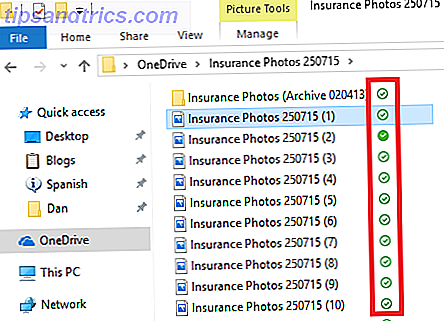
Si vous souhaitez supprimer des copies locales de fichiers OneDrive sans les supprimer, vous avez deux choix. Cela dépend si vous commencez avec des fichiers disponibles en permanence ou des fichiers disponibles localement.
Comment transformer des fichiers en ligne en fichiers locaux
- Ouvrez le dossier OneDrive sur votre ordinateur Windows.
- Cliquez avec le bouton droit sur le fichier en question.
- Enlevez la coche à côté de Toujours garder sur cet appareil.

Comment transformer des fichiers locaux en fichiers en ligne
- Ouvrez le dossier OneDrive sur votre ordinateur Windows.
- Cliquez avec le bouton droit sur le fichier en question.
- Cliquez sur Effacer l'espace.

La deuxième méthode est le seul processus qui permettra d'économiser de l'espace. Si vous souhaitez convertir un fichier Toujours disponible en fichier en ligne uniquement, suivez les deux instructions consécutivement.
Est-ce que vous micro-gérer vos fichiers OneDrive en utilisant les méthodes que nous avons expliqué? Faites-nous savoir dans les commentaires ci-dessous.


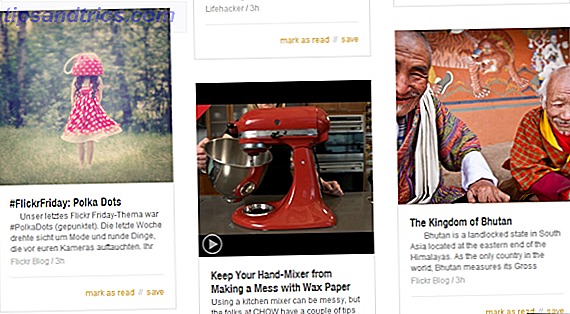
![Bing peut-il éliminer le champion? [INFOGRAPHIQUE]](https://www.tipsandtrics.com/img/internet/255/can-bing-knock-out-champ.png)